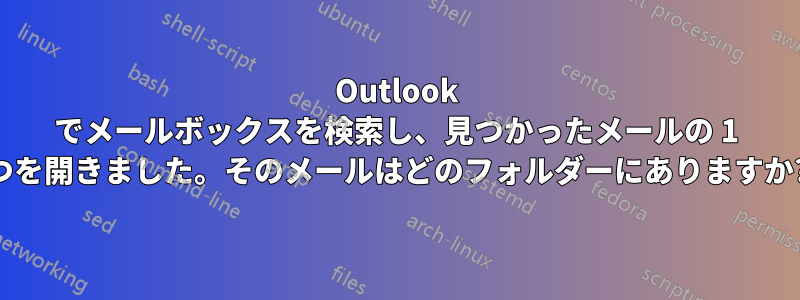
これは (少なくとも) Outlook 2013 に関係します。
メールボックス全体で電子メールを検索したとき (受信トレイからのデフォルトの検索オプション)、必要な電子メールが見つかりました。ただし、プレビューからでも、電子メールをダブルクリックして開いても、その電子メールがどのフォルダーに含まれているかはわかりません。
メールがどのフォルダに入っているか確認するにはどうすればいいですか?
メッセージを開いた後、選択したフォルダーに移動できます (そして、その時点からメッセージがどこにあるかがわかります) が、そうしなくてもメッセージがどこにあるか知りたいのです。
答え1
この VBA の代替手段は役に立つかもしれません。フォルダー パスを表示し、フォルダーへの切り替えを提案します。
http://www.vboffice.net/sample.html?lang=en&mnu=2&smp=65&cmd=showitem
Public Sub GetItemsFolderPath()
Dim obj As Object
Dim F As Outlook.MAPIFolder
Dim Msg as String
Set obj = Application.ActiveWindow
If TypeOf obj Is Outlook.Inspector Then
Set obj = obj.CurrentItem
Else
Set obj = obj.Selection(1)
End If
Set F = obj.Parent
Msg = "The path is: " & F.FolderPath & vbCrLf
Msg = Msg & "Switch to the folder?"
If MsgBox(Msg, vbYesNo) = vbYes Then
Set Application.ActiveExplorer.CurrentFolder = F
End If
End Sub
エディターとボタンのヘルプ -http://www.slipstick.com/developer/how-to-use-outlooks-vba-editor/
答え2
- Outlook 2013でメールを検索する
- メールをダブルクリックすると別のウィンドウで開きます
- ファイルタブをクリックします
- 左側の「情報」をクリックします(まだ選択されていない場合)
- 「アイテムを別のフォルダに移動する」の下を見ると、メールが現在どこに保存されているかがわかります。
答え3
これは Outlook 2010 のソリューションです。2013 で試してみてください。
メッセージを開いた状態で、詳細検索ボックスを開きます。(CTRL+SHIFT+F)
2010 と同じダイアログ ボックスの場合は、フォルダーが [In:] ボックスに表示されます。[参照] ボタンをクリックしてフォルダーを見つけます。



